搜狗输入法怎么设置打字的时候显示出拼音?在搜狗输入法中,提供了诸多实用性的小功能,比如说有一个功能吸引了大家的注意,那就是拼音显示功能,它能够让用户更方便地确认输入的汉字对应的拼音,因此有不少用户都希望可以设置打字的时候显示出拼音,下面是小编分享的搜狗输入法文字输入显示拼音方法,希望可以帮助到各位。
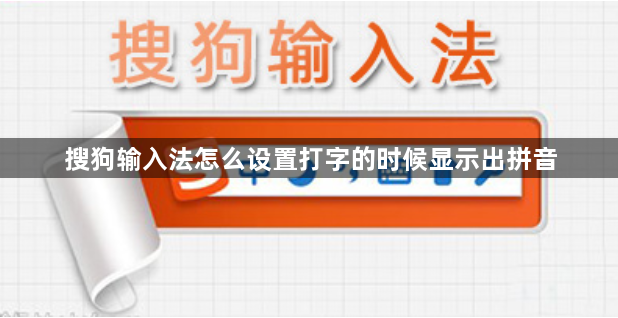
搜狗输入法文字输入显示拼音方法
电脑版搜狗输入法
1、点击皮肤中心:首先点击搜狗输入法小窗口里的【皮肤中心】这一个选项。
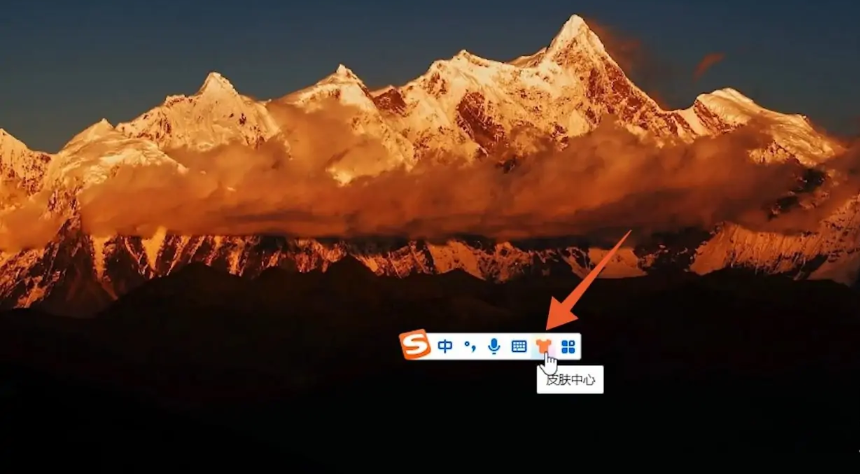
2、点击外观:打开新的一个页面之后,点击页面左侧栏里的【属性设置】,再点击【外观】。
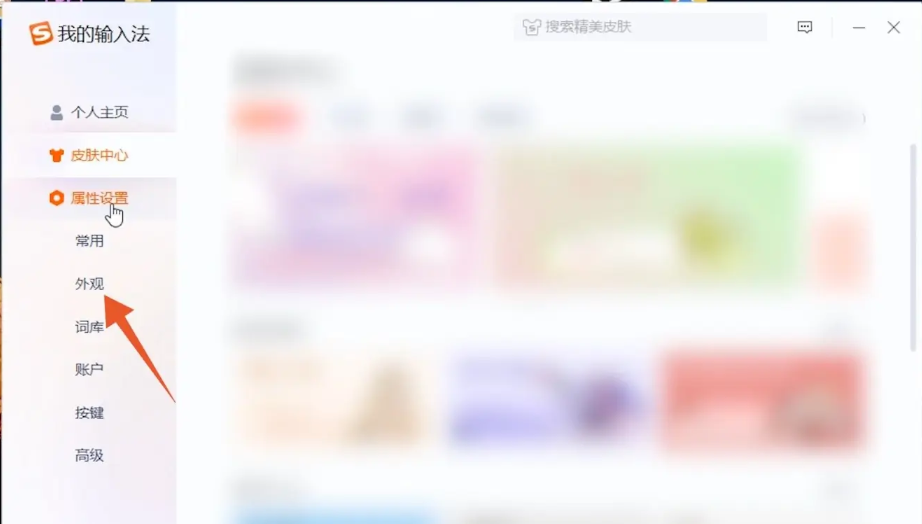
3、打开按钮:切换页面之后,找到并打开【分窗口显示拼音和候选】后的按钮即可在打字的时候显示出拼音。
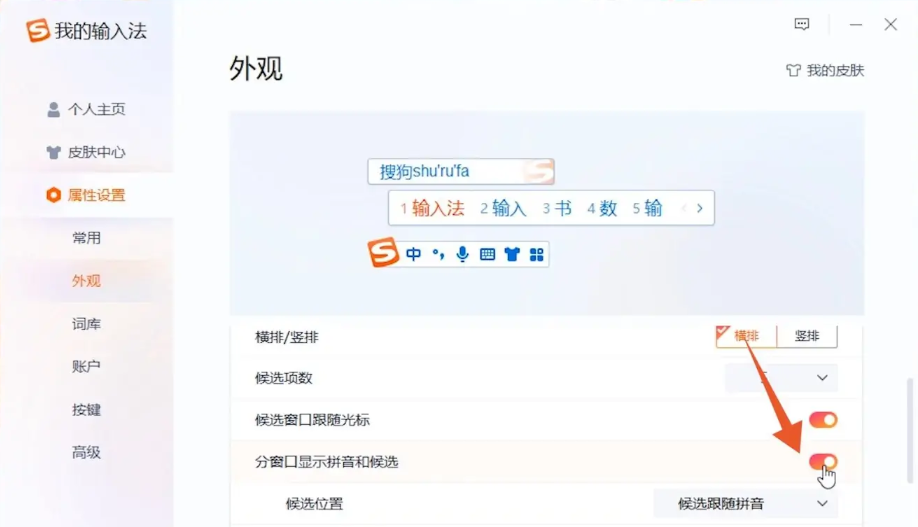
手机版搜狗输入法
1、点击设置:打开搜狗输入法app进入我的页面,点击页面右上角的【设置】。
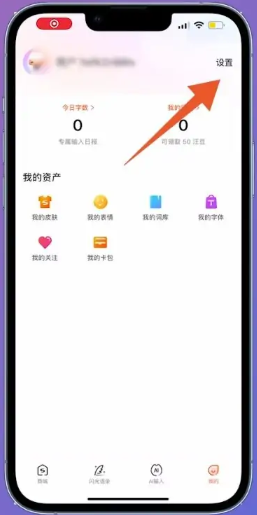
2、点击手写设置:进入一个新的页面之后,找到并点击页面中的【手写设置】选项。
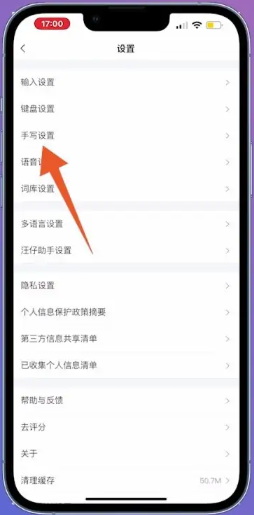
3、打开按钮:切换页面之后,将【单字首选显示拼音】后的按钮打开即可。
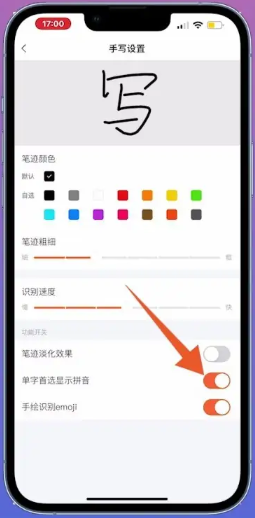
以上是搜狗输入法文字输入显示拼音方法的全部内容了,感谢大家的阅读,更多精彩内容请继续关注!




